Apprenez à créer des designs magnifiques en superposant des mots pour personnaliser des enseignes, des sacs fourre-tout et des tasses étonnantes. Dans ce tutoriel, je vous montrerai comment utiliser la technique de superposition de deux textes dans le Cricut Design Space, puis comment appliquer cette superposition de vinyle sur un panneau décoratif.
Étape 1 : Ajoutez Votre Mot Principal
- Ouvrez le Cricut Design Space et cliquez sur “Texte” à gauche.
Tapez votre mot principal en majuscules (par exemple, “FAMILLE”).
Choisissez une police épaisse pour un effet optimal. Pour ce tutoriel, j’utilise “Times New Roman”, mais vous pouvez également utiliser la police “Cricut Sans”.
Ajustez l’espacement entre les lettres jusqu’à ce que votre mot soit correctement agencé. Vous voulez créer un mot large et bien visible.
Étape 2 : Installer une Police depuis Dafont.com
Rendez-vous sur le site Dafont.com.
Dans la barre de recherche, tapez “I Love Glitter” (ou une autre police de votre choix).
Téléchargez la police et extrayez-la (sur Windows, utilisez l’option “Extraire” dans le ruban supérieur).
Cliquez-droit sur la police décompressée et sélectionnez “Installer”.
Étape 3 : Ajoutez Votre Texte Intérieur
Retournez dans le Cricut Design Space.
Écrivez votre texte intérieur en utilisant la police “I Love Glitter” (ou celle que vous avez installée).
Redimensionnez vos mots pour qu’ils aient à peu près la même longueur que votre mot principal.
Étape 4 : Superposez les Textes
Sélectionnez les trois calques de texte (mot principal et mots intérieurs).
Cliquez sur l’option “Décalage” dans la barre d’en-tête en haut de l’écran.
Ajustez la taille du décalage et choisissez un style d’angle (arrondi ou pointu).
Sélectionnez “Appliquer” pour créer le décalage.
Le nouveau calque de texte apparaîtra sur la toile et dans le panneau des calques.
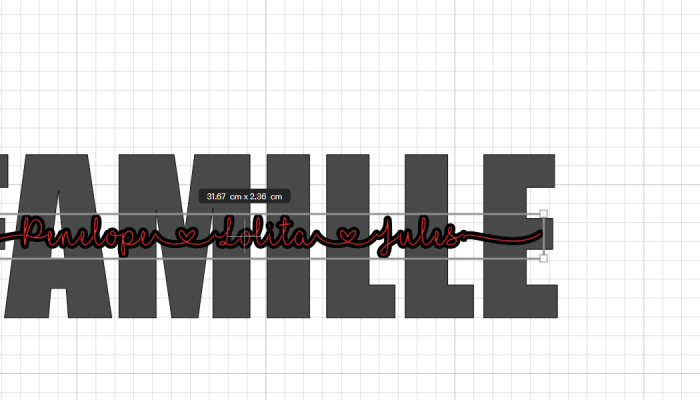
Bienvenue dans la dernière édition de notre newsletter dédiée au DIY et à la créativité! Que vous soyez un débutant passionné ou un expert chevronné, notre blog regorge d’astuces, de tutoriels et d’inspiration pour nourrir votre esprit créatif.

